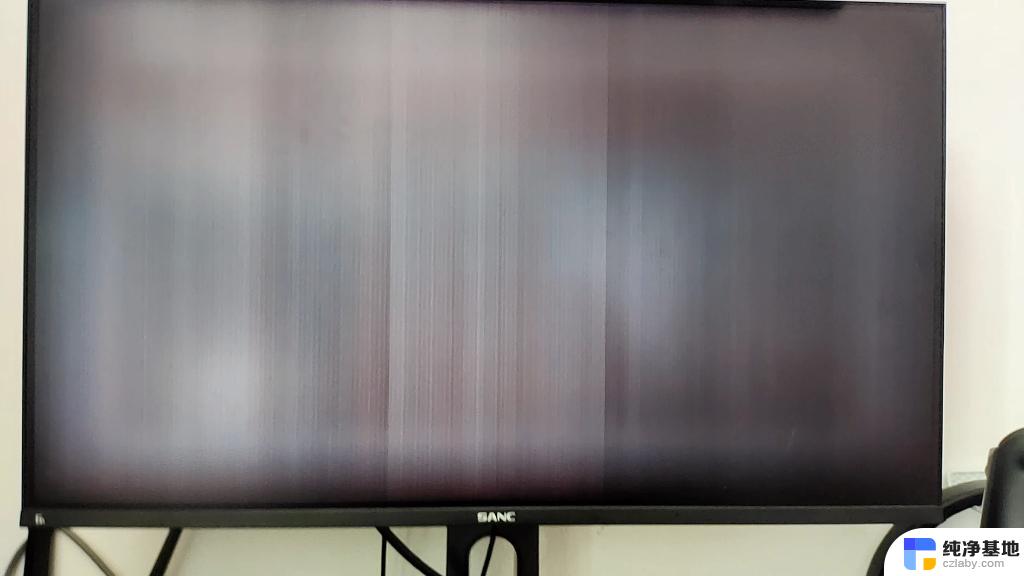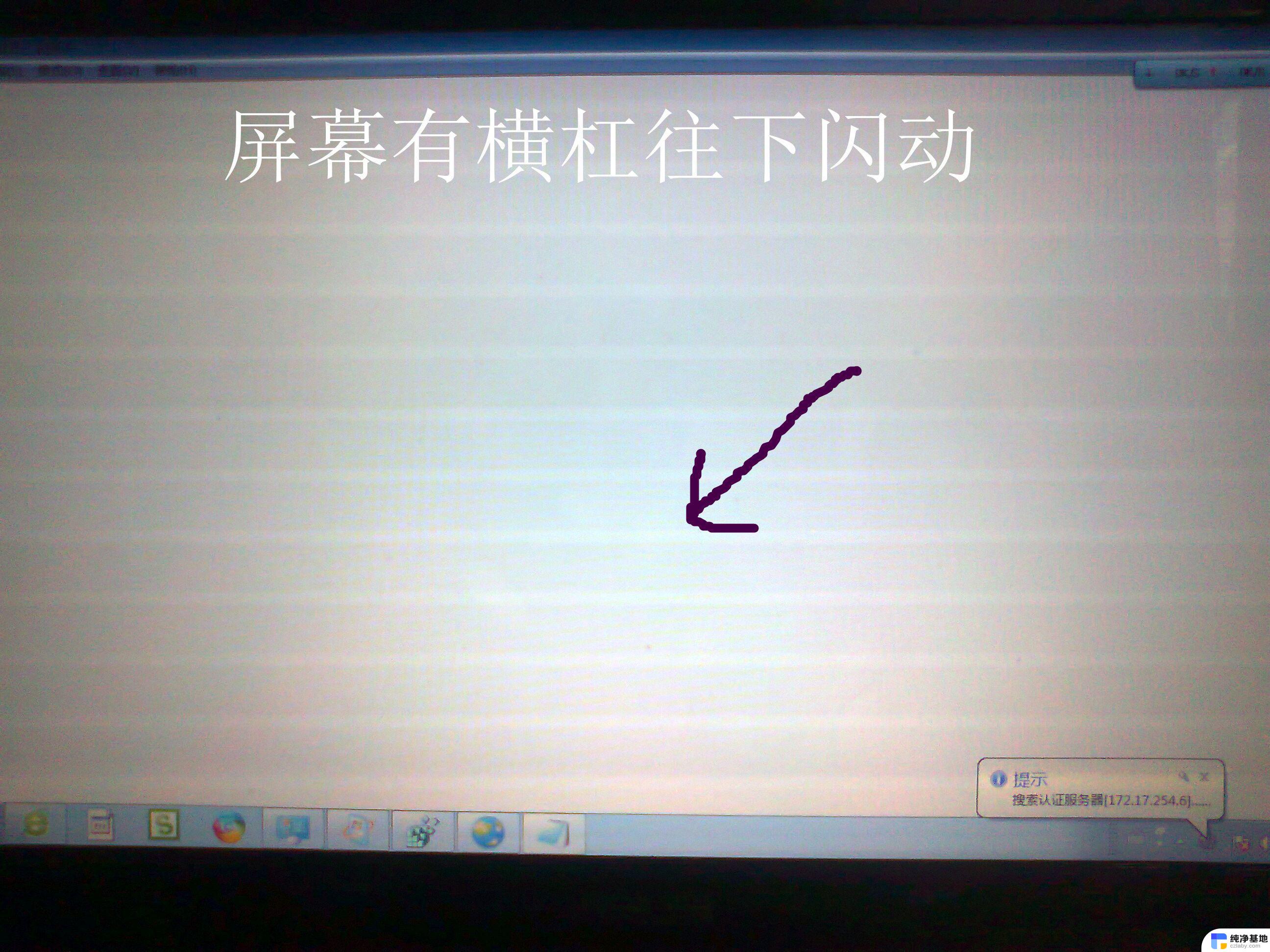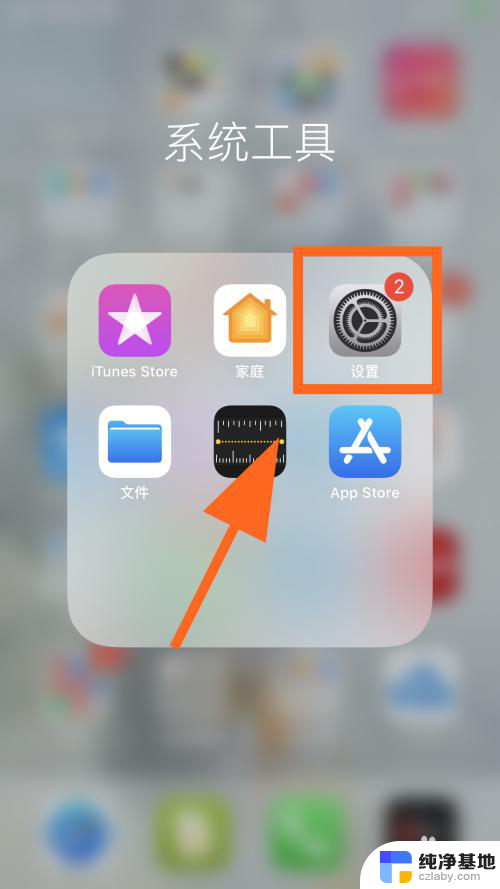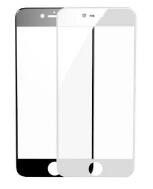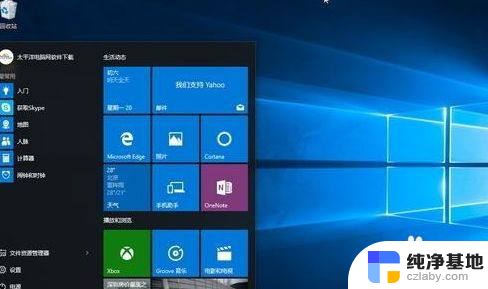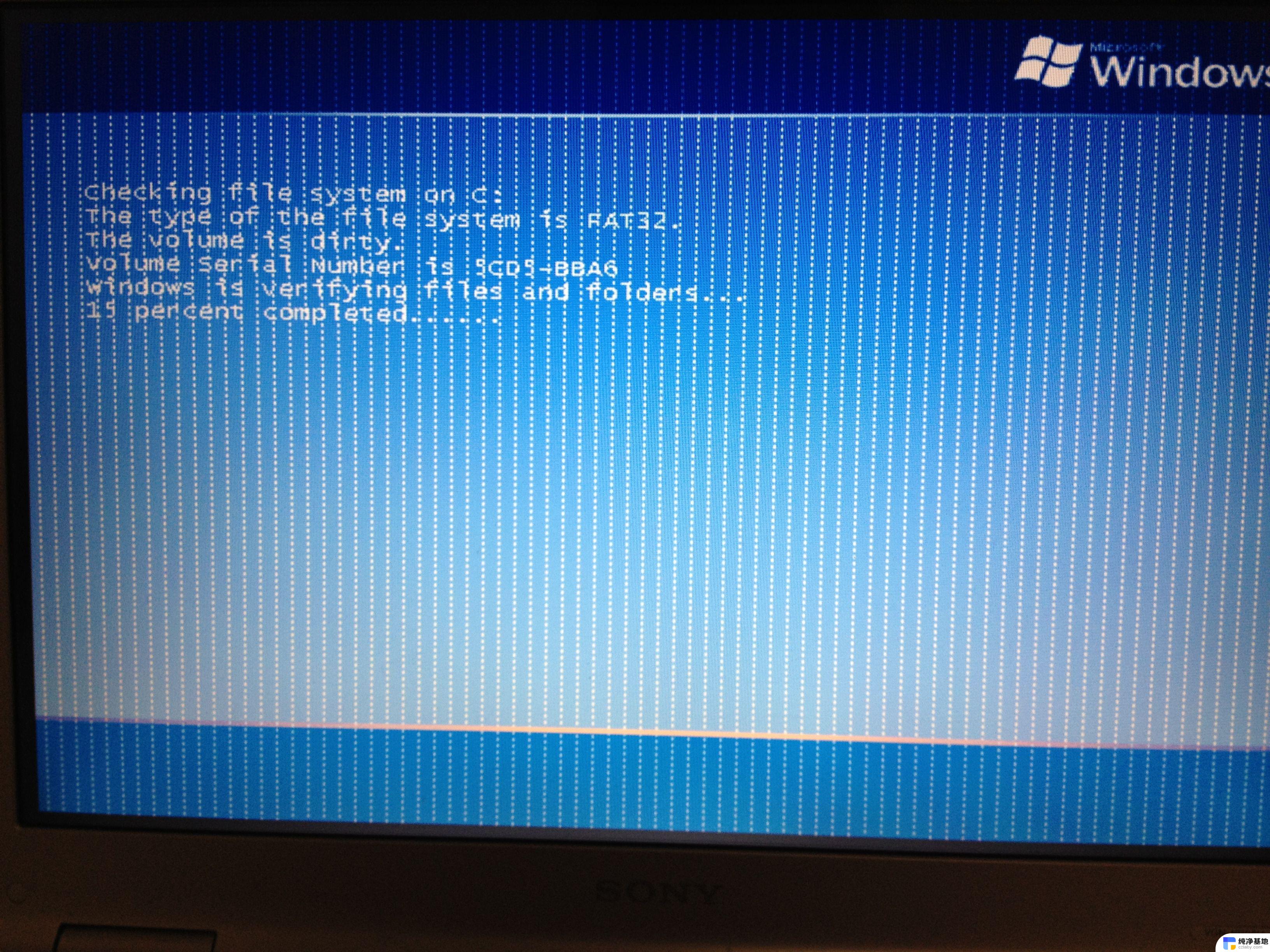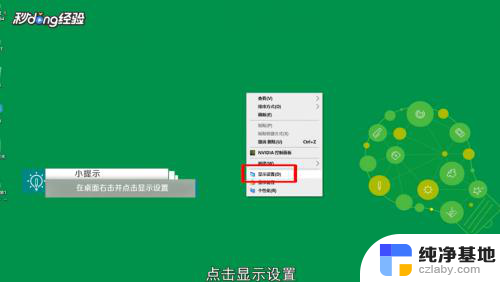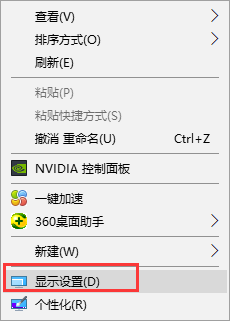电脑屏幕下方一直闪怎么办
电脑屏幕闪烁黑屏是许多电脑用户经常遇到的问题之一,这种情况可能是由于硬件故障、驱动问题或者软件冲突引起的,当电脑屏幕下方一直闪烁时,我们可以尝试重新启动电脑,检查电脑的电源线是否连接良好,或者更新显卡驱动程序。如果问题仍然存在,建议及时联系专业人士进行检查和维修,以免影响日常使用。希望以上建议能帮助您解决电脑屏幕闪烁黑屏的问题。
具体方法:
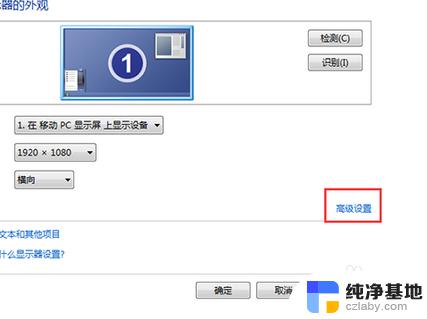
1.【电脑屏幕闪烁的解决方法】:
一:接触不良问题。
先看看主机和显示器的电源线有没有接稳,如果比较松就会出现这种闪屏。
2.二:信号干扰问题。
连接显示器的电缆线是否没有屏蔽线圈,如果没有防干扰的那个黑色凸起物,也会对屏幕有干扰QQexternal.exe是什么进程。还要检查附近是否有干扰,如大功率音响、电源变压器。显示器很容易受到强电场或强磁场的干扰,某些时候屏幕抖动是由显示器附近的磁场或电场引起的。为了将显示器周围的一切干扰排除干净,可将计算机搬到一张四周都空荡荡的桌子上,然后进行开机测试,如果屏幕抖动的现象消失,那么说明你电脑原来的地方有强电场或强磁场干扰,请将可疑的东西(如音箱的低音炮、磁化杯子等)从电脑附近拿开。然后把显示器关掉再重开几次,以达到消磁的目的(现在的显示器在打开时均具有自动消磁功能)。
3.三:屏幕的刷新率问题。
桌面单击右键->属性->设置->高级->监视器->屏幕刷新频率,CRT调整到75Hz或以上(笔记本电脑液晶屏幕LCD调到60Hz即可)。其实显示器屏幕抖动最主要的原因就是显示器的刷新频率设置低于75Hz造成的,此时屏幕常会出现抖动、闪烁的现象,我们只需把刷新率调高到75Hz以上,那么电脑屏幕抖动的现象就不会再出现了。
4.四:显卡驱动程序不正确。
检查你的显卡是否松动,试试把电脑的显卡驱动卸载,安装稳定版本的驱动。有时我们进入电脑的显示器刷新频率时,却发现没有刷新频率可供选择,这就是由于前显卡的驱动程序不正确或太旧造成的。购买时间较早的电脑容易出现这个问题,此时不要再使用购买电脑时所配光盘中的驱动,可到网上下载对应显示卡的最新版驱动程序,然后打开“系统”的属性窗口,单击“硬件”窗口中的“设备管理器”按钮,进入系统的设备列表界面。用鼠标右键单击该界面中的显示卡选项,从弹出的右键菜单中单击“属性”命令。然后在弹出的显卡属性设置窗口中,单击“驱动程序”标签,再在对应标签页面中单击“更新驱动程序”按钮,以后根据向导提示逐步将显卡驱动程序更新到最新版本,最后将计算机系统重新启动了一下,如果驱动安装合适,就会出现显示器刷新频率选择项了,再将刷新率设置成75Hz以上即可解决电脑屏幕闪烁。
5.五:恢复BIOS为出厂设置,插拔一下内存和显卡,重新安装完全版本的操作系统。
6.六:劣质电源或电源设备已经老化。
许多杂牌电脑电源所使用的元件做工、用料均很差,易造成电脑的电路不畅或供电能力跟不上,当系统繁忙时,显示器尤其会出现电脑屏幕抖动的现象。此时必须更换电源。
7.七:显示器、显卡等硬件问题。
有时由于使用的显示器年岁已高,也会出现抖动现象。为了检验显示器内部的电子元件是否老化,可将故障的显示器连接到别人的计算机上进行测试,如果故障仍然消失,说明显示器已坏,需要修理。
8.八:病毒作怪。
有些计算机病毒会扰乱屏幕显示,比如:字符倒置、屏幕抖动、图形翻转显示等。
9.【补充一些液晶显示器的基础知识】:液晶显示器有时候会自动调整图像的,尤其是当你重装系统或用一键还原系统后。如果你不及时调整分辨率和刷新率的话,液晶显示器会自动调整图像的,这是我们就会看到屏幕一闪一闪的,一般情况下刷新率是不能随便调高的,调高了会加重了电脑硬件的负荷对硬件不好,尤其是显卡。
电脑都有个最佳分辨率和刷新率,这两个都是对应的。分辨率越高,那么刷新率就越低,现在很多人都用十七寸以上的液晶显示器吧,而这类液晶显示器最佳分辨率是1280x1024,然后刷新率最高是75,最低是60,只要把刷新率调到最低60,电脑就不会自动调整图像了,也就不会出现电脑屏幕闪烁了。如果是其他液晶显示器,只要把分辨率调到最佳,然后再把刷新率调到屏幕不闪为止就可以了。如果刷新率为默认,无法调整,很有可能是你安装的显卡驱动有问题,建议用回原来的显卡驱动,最新的驱动并不一定是最好的。
以上就是电脑屏幕下方一直闪的全部内容,如果你遇到了同样的情况,可以参考以上方法进行处理,希望对大家有所帮助。